如何在wordpress中启用调试模式或获取有关在Web浏览器上显示的wordpress错误的更多信息?如果您是wordpress用户或开发人员,并且正在询问这些问题,那么您已经找到了正确的资源。本文将向您展示如何启用wordpress的调试功能。
wordpress为开发人员和非程序员或普通用户提供了几种功能强大的调试工具,您可以使用可用的配置选项来启用它们。这些选项一旦启用,将通过显示详细的错误信息来帮助您快速查找和解决错误。
我们将演示在设置虚拟站点以进行测试时遇到的以下错误:
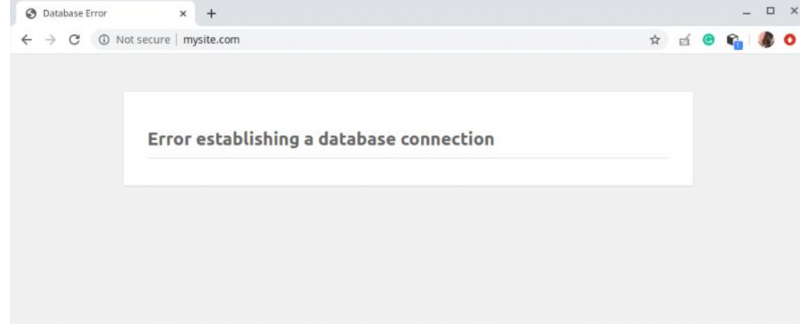
当您查看此错误时,没有附带的太多信息。原因可能有很多:数据库服务器可能已关闭,或者wp-config.php配置文件中定义的数据库连接设置(即数据库名称,数据库用户和用户密码)可能错误。
那么,如何才能得到上述错误的更多信息呢?WP_DEbug选项是一个php的永久全局变量,它可以激活整个wordpress的 “debug“调试模式,从而在浏览器上显示所有的php错误、通知和警告。
此“ debug”功能已在wordpress 2.3.1版中添加,并在wp-config.php中进行了配置– wp-config.php是wordpress安装中最重要的文件之一。
默认情况下,在任何wordpress安装中,“ debug”功能都设置为false。要启用WP_DEbug,请将其设置为true。
首先,进入您的网站安装目录,例如/var/www/html/mysite.com,然后使用您喜欢的文本编辑器打开wp-config.php文件。
$ cd /var/www/html/mysite.com
$ sudo vim wp-config.php
找到这一行。
define(’WP_DEbug‘,false);
并将其更改为
define(’WP_DEbug‘,true);
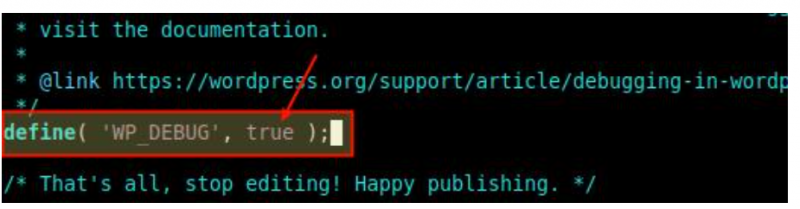
保存文件并关闭它。
现在,调试模式已触发。如果我们重新加载显示错误的页面,我们将看到详细的错误信息,如以下屏幕截图所示。

还有扩展WP_DEbug的其他调试选项,这些选项对于wordpress开发人员创建插件或主题或任何其他组件特别有用。它们是WP_DEbug_LOG和WP_DEbug_DISPLAY。
当WP_DEbug_LOG选项设置为 “true “时,所有的错误都会被保存到/wp-content/目录下的debug.log文件中。这对以后的分析或处理很有用。
define(’WP_DEbug_LOG’,true);
但是您可以指定一个自定义日志文件,例如/var/log/nginx/mysite.com_wp-errors.log:
define(’WP_DEbug_LOG’,’/var/log/nginx/mysite.com_wp-errors.log’);
而WP_DEbug_DISPLAY控制是否调试消息显示的页面或不是html里面。默认情况下,它设置为true。要禁用它,请将其设置为false。
define(’WP_DEbug_DISPLAY’,false);
当然,你也可以使用插件在wordpress中启用调试模式。







